Comment vérifier si un filtre est appliqué dans une feuille de calcul Excel ?
Pour une feuille de calcul contenant une grande quantité de données, est-il possible de vérifier si un filtre est appliqué dans une colonne spécifique ou dans l'ensemble de la feuille sans vérifier manuellement colonne par colonne ? Dans ce tutoriel, nous vous montrerons deux codes VBA pour gérer cette tâche.
Vérifiez si un filtre est appliqué dans une certaine colonne
Vérifiez si un filtre est appliqué dans une feuille de calcul
Vérifiez si un filtre est appliqué dans une certaine colonne
Pour vérifier si une certaine colonne est filtrée, le code VBA de cette section peut vous aider.
1. Ouvrez la feuille de calcul dans laquelle vous souhaitez vérifier si un filtre est appliqué dans une certaine colonne.
2. Appuyez sur les touches Alt + F11 pour ouvrir la fenêtre Microsoft Visual Basic for Applications.
3. Dans la fenêtre Microsoft Visual Basic for Applications, cliquez sur Insérer > Module, puis copiez le code VBA suivant dans la fenêtre Module (Code).

Code VBA : Vérifiez si une colonne spécifiée est filtrée
Sub IsFilter()
'Updated by Extendoffice 20221025
Dim xWSht As Worksheet
Dim xFNum As Integer
Dim xBol As Boolean
Dim xAF As AutoFilter
Dim xColumn As Integer
xColumn = 3 'Here the number 3 stands for the third column (column C) in the current worksheet
Set xWSht = Application.ActiveSheet
Set xAF = xWSht.AutoFilter
xBol = False
For xFNum = 1 To xAF.Filters.Count
If xAF.Filters(xFNum).On And xAF.Range(1, xFNum).Column = xColumn Then
xBol = True
End If
Next xFNum
If xBol Then
MsgBox "The specified column is filled"
Else
MsgBox "The specified column is not filled"
End If
End SubRemarque : Dans le code VBA, le chiffre 3 dans cette ligne “xColumn = 3” représente la troisième colonne de la feuille de calcul actuelle. Si vous souhaitez vérifier si un filtre est appliqué dans la colonne E, changez le chiffre 3 en 5.
4. Appuyez sur la touche F5 pour exécuter le code.
Si la colonne spécifiée est filtrée, la boîte de dialogue suivante apparaîtra.
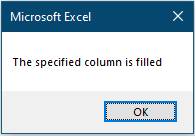
Sinon, vous obtiendrez la boîte de dialogue suivante.
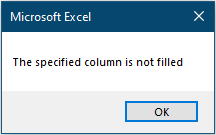

Découvrez la magie d'Excel avec Kutools AI
- Exécution intelligente : Effectuez des opérations sur les cellules, analysez les données et créez des graphiques, le tout piloté par des commandes simples.
- Formules personnalisées : Générez des formules adaptées pour rationaliser vos flux de travail.
- Codage VBA : Écrivez et implémentez du code VBA sans effort.
- Interprétation des formules : Comprenez facilement des formules complexes.
- Traduction de texte : Surmontez les barrières linguistiques dans vos feuilles de calcul.
Vérifiez si un filtre est appliqué dans une feuille de calcul
Si vous souhaitez vérifier si un filtre est appliqué dans une feuille de calcul, essayez le code VBA de cette section.
1. Ouvrez la feuille de calcul dans laquelle vous souhaitez vérifier si un filtre est appliqué.
2. Appuyez sur les touches Alt + F11 pour ouvrir la fenêtre Microsoft Visual Basic for Applications.
3. Dans la fenêtre Microsoft Visual Basic for Applications, cliquez sur Insérer > Module, puis copiez le code VBA suivant dans la fenêtre Module (Code).
Code VBA : Vérifiez si un filtre est appliqué dans une feuille de calcul
Sub IsFilterInWorkSheet()
'Updated by Extendoffice 20221024
Dim xWSht As Worksheet
Dim xFNum As Integer
Dim xBol As Boolean
Dim xAF As AutoFilter
Dim xColumn As Integer
Set xWSht = Application.ActiveSheet
Set xAF = xWSht.AutoFilter
xBol = False
On Error Resume Next
For xFNum = 1 To xAF.Filters.Count
If xAF.Filters(xFNum).On Then
xBol = True
Exit For
End If
Next xFNum
If xBol Then
MsgBox "Filter is applied in the curren worksheet"
Else
MsgBox "Filter does not apply in the current worksheet"
End If
End Sub4. Ensuite, appuyez sur la touche F5 pour exécuter ce code ; si la feuille de calcul contient des filtres, vous obtiendrez une boîte de dialogue comme suit.
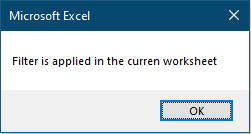
Sinon, vous obtiendrez la boîte de dialogue suivante.

Meilleurs outils de productivité pour Office
Améliorez vos compétences Excel avec Kutools pour Excel, et découvrez une efficacité incomparable. Kutools pour Excel propose plus de300 fonctionnalités avancées pour booster votre productivité et gagner du temps. Cliquez ici pour obtenir la fonctionnalité dont vous avez le plus besoin...
Office Tab apporte l’interface par onglets à Office, simplifiant considérablement votre travail.
- Activez la modification et la lecture par onglets dans Word, Excel, PowerPoint, Publisher, Access, Visio et Project.
- Ouvrez et créez plusieurs documents dans de nouveaux onglets de la même fenêtre, plutôt que dans de nouvelles fenêtres.
- Augmente votre productivité de50 % et réduit des centaines de clics de souris chaque jour !
Tous les modules complémentaires Kutools. Une seule installation
La suite Kutools for Office regroupe les modules complémentaires pour Excel, Word, Outlook & PowerPoint ainsi qu’Office Tab Pro, idéal pour les équipes travaillant sur plusieurs applications Office.
- Suite tout-en-un — modules complémentaires Excel, Word, Outlook & PowerPoint + Office Tab Pro
- Un installateur, une licence — installation en quelques minutes (compatible MSI)
- Une synergie optimale — productivité accélérée sur l’ensemble des applications Office
- Essai complet30 jours — sans inscription, ni carte bancaire
- Meilleure valeur — économisez par rapport à l’achat d’add-ins individuels